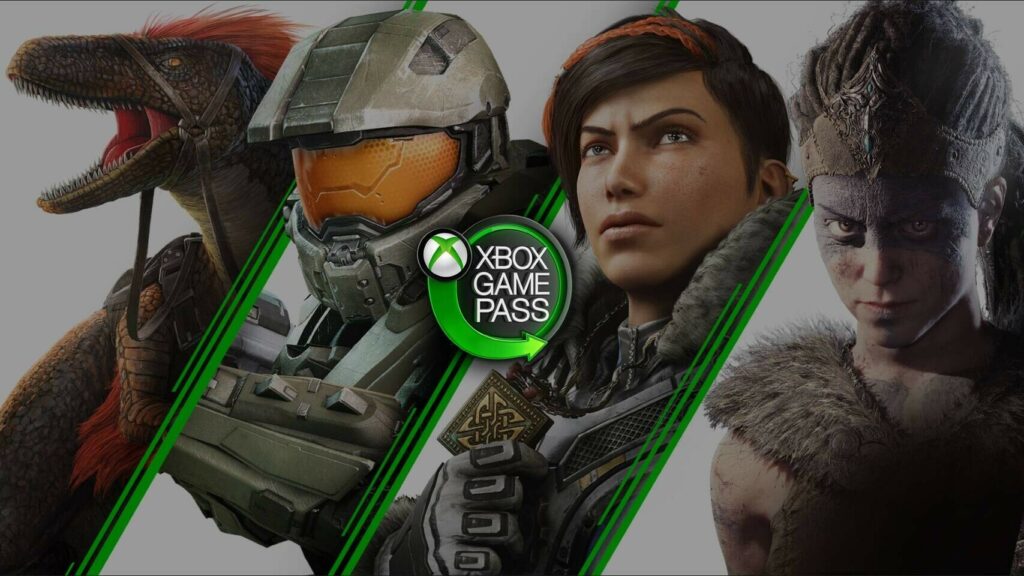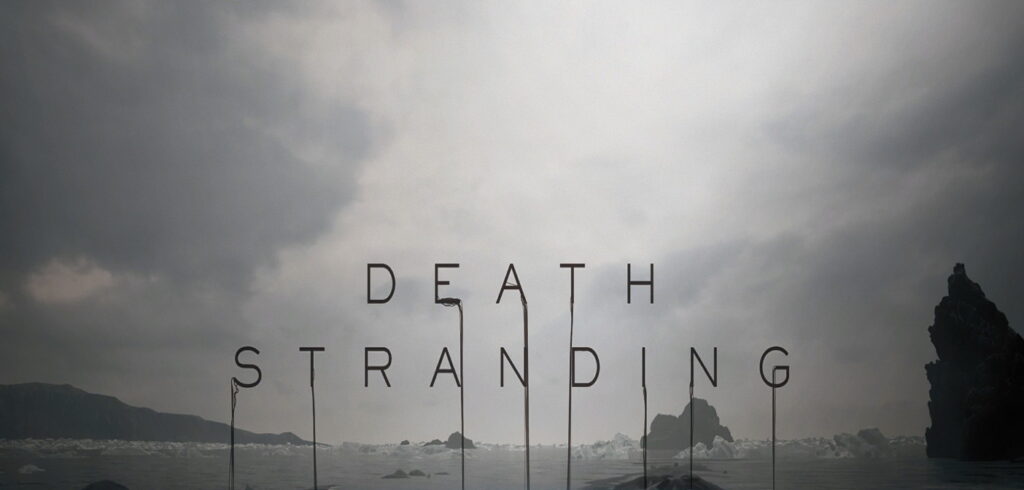Durchsuche: PC
ENERMAX bietet mit der MARBLEBRON-Serie teilmodulare Netzteile mit hoher Funktionalität und anspruchsvollem Design an. Diese haben eine 80+ Bronze-Zertifizierung und…
Microsoft hat vor kurzem bekannt gegeben, dass die Einführung von EA Play auf PC für Xbox Game Pass für PC…
LC-Power haut die nächste Neuheit auf den Markt. Die Phoenix SSD mit 960 GB soll eine neue Alternative darstellen. Die…
Frankfurt am Main, 9. Oktober 2020 – Alienware hat seinem Desktop Aurora und seinem Notebook Area-51m ein Upgrade gegönnt. Zudem…
Heute haben wir für euch einen MSI Cubi 5 im Test. Dabei handelt es sich um einen sehr kompakten Computer,…
Taipeh, Taiwan, GIGABYTE TECHNOLOGY Co. Ltd, einer der führenden Hersteller von Motherboards, Grafikkarten und Hardware-Lösungen, hat heute die vollkommen neu…
Heute möchten wir euch die PC Version des neusten Spieles von Hideo Kojima vorstellen. Mit Death Stranding beschreitet der Entwickler…
Wer sich das QPad QH-95 ganz genau anschaut, wird feststellen, dass es sich um einen entfernten Nachfahren des Beyerdynamic DT…
Heute sehen wir uns den be quiet! genauer an, dabei handelt es sich um den Nachfolger des erfolgreichen Einstiegskühlers Pure…
Cooler Master erneuerte kürzlich sein Headset-Lineup der Einsteiger- und Mittelklasse und bringt mit der MH6XX-Serie drei neue Gaming-Headsets auf den…